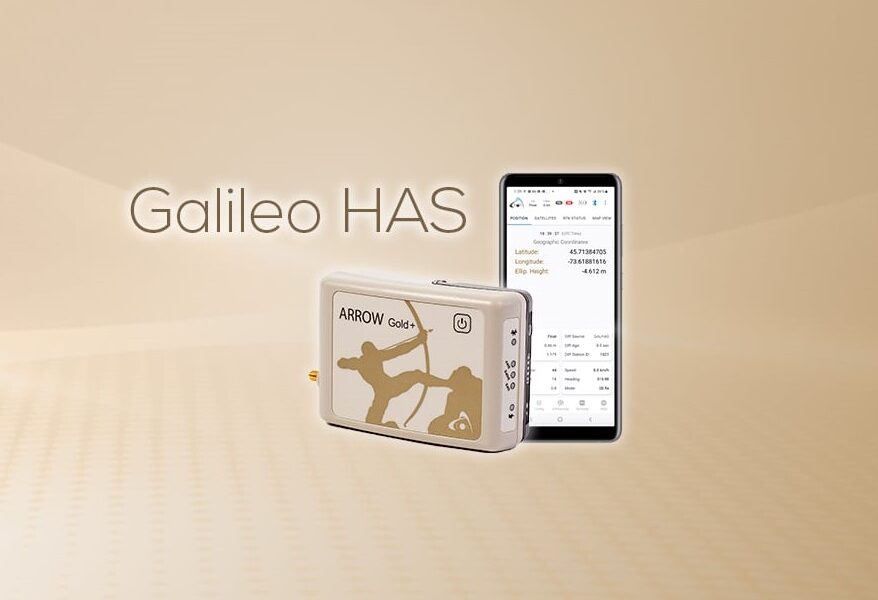RESUMO
Neste artigo, você aprenderá como configurar seu Arrow Gold para gerar correções RTK. Aqui estão os principais passos que serão explicados em “Como configurar seu Arrow Gold como uma estação base”.
Em todo o mundo, a disponibilidade de – e o desejo de usar – redes RTK para correções GNSS está crescendo. Enquanto algumas redes RTK são gratuitas, outras exigem uma assinatura paga. Mais organizações estão decidindo montar sua própria estação base (no escritório, no campo) e, em muitas situações, essa pode ser a melhor opção. Por exemplo:
- Não RTK: Não há redes RTK ou estações base em sua área de trabalho.
- Não há sinal de celular: não há cobertura de celular em sua área de trabalho e um serviço pago de correção de satélites Atlas® não é preciso o suficiente para sua aplicação.
- Custo de Rede RTK: Há apenas uma rede RTK em sua área de trabalho e é cara, portanto, um custo de assinatura anual seria oneroso, especialmente se você tiver vários rovers (receptores GNSS) no campo. O custo para configurar uma estação base pode ser muito menor.
- Limitações da rede RTK: Existe apenas uma rede RTK na sua área de trabalho e não utiliza as quatro constelações GNSS (GPS, GLONASS, Galileo e BeiDou) e / ou todas as três freqüências (L1, L2 e L5). Redes RTK com tecnologia mais antiga geralmente são limitadas a GPS / GLONASS e L1 / L2. No entanto, um rover recebendo correções de uma estação base que suporta todas as constelações e freqüências pode experimentar um desempenho RTK muito mais confiável, como quando o rover se move mais longe da base (linhas de base longas) e sob a folhagem clara (multipath).
Para configurar uma estação base em seu escritório, você pode usar um receptor GNSS Arrow Gold com uma conexão à Internet e o Eos Server (nosso servidor pago). Para configurar uma estação base no campo, você pode usar a opção Internet (somente ambientes conectados) ou modems de rádio para ambientes desconectados. Neste artigo, você aprenderá como configurar seu Arrow Gold para gerar correções RTK. Aqui estão os principais passos que serão explicados:
- Ligue o seu Arrow Gold a um PC (via USB ou Bluetooth®)
- Configure o Arrow Gold para operar como uma estação base (via Eos Utility)
- Determine o local de referência / coordenadas da antena da sua estação base e salve-a na memória da Arrow.
- Correções de transmissão (via Eos Server ou modem de rádio)
PASSO 1: LIGUE O SEU ARROW GOLD A UM PC (VIA USB OU BLUETOOTH®)
Para obter explicações detalhadas sobre o estabelecimento de uma conexão USB ou Bluetooth® entre o Arrow e o PC, consulte o Guia de Início Rápido Do Arrow.
Para uma conexão USB:
Conecte o Arrow ao PC usando o cabo USB fornecido com a sua compra. Se o seu PC estiver conectado à Internet, os Drivers USB do Arrow deverão ser baixados automaticamente do Centro de Download da Microsoft assim que você conectar o cabo USB e o Arrow no PC. Caso contrário, você poderá instalar os drivers manualmente usando este arquivo de instalação.
Quando o driver estiver instalado, confirme qual número de porta COM o Windows criou para o Arrow. Para fazer isso, entre no Gerenciador de Dispositivos das Configurações do Windows e procure por “COM & LPT”. Abra as portas (COM & LPT) para verificar o número da porta COM. Deve ser nomeado “Eos GNSS USB Serial Port”, como mostrado abaixo junto com o número da porta COM.
Neste exemplo, o número da porta COM está definido como COM 17.
Para uma conexão Bluetooth®:
Com o receptor Arrow ligado, emparelhe o receptor com o seu PC através do menu de configurações do Windows Bluetooth®. Uma vez feito isso, verifique o número da porta COM indo em Dispositivos e Impressoras nas configurações do Windows e role para baixo até ver seu receptor Arrow listado com o número de série apropriado.
Clique com o botão direito do mouse no ícone do receptor e selecione “Propriedades”. Escolha a guia “Serviços” e você verá a porta COM de saída do seu receptor Arrow (algumas pilhas Bluetooth® mostrarão as portas de entrada e saída para o mesmo Arrow; você deve selecionar a porta de saída).
Observação: após o emparelhamento, desmarque a caixa de serviço “Apple”.
ETAPA 2: CONFIGURE O ARROW GOLD PARA OPERAR COMO UMA ESTAÇÃO BASE (VIA EOS UTILITY EM UM PC COM WINDOWS)
Nesta seção, primeiro definiremos a velocidade (taxa de transmissão) das portas USB e / ou Seriais do seu receptor Arrow e enviaremos um arquivo de configuração para o receptor.
- Baixe e instale o Eos Utility no seu PC. O Eos Utility é um software gratuito que permite configurar e monitorar seu receptor Arrow.
- Faça o download do seguinte arquivo de configuração da estação base. Além disso, descompacte seu conteúdo em uma pasta no seu PC.
Inicie o Eos Utility e insira as informações necessárias para se conectar à sua Arrow:
Tipo de Conexão: Serial
Porta: Bluetooth® ou porta COM USB para sua seta
Taxa de transmissão: USB (19200, padrão) e Bluetooth® (irrelevante)
- a) Configure a taxa de transmissão na porta USB (e / ou na porta serial opcional).
Primeiro, definiremos a velocidade de comunicação (taxa de transmissão) na porta que será usada para transmitir as correções do diferencial (RTCM). Como o Arrow Gold utilizará todas as quatro constelações (GPS, GLONASS, Galileo e BeiDou) e três frequências (L1 / L2 / L5), definiremos a taxa de transmissão para pelo menos 57600 (bits por segundo) e, idealmente, transmissão 115200. (Se estiver usando a porta serial opcional para se conectar a um modem de rádio, por favor, certifique-se com o seu fornecedor de que o rádio pode suportar essas taxas de transmissão mais altas.)
Clique em Conectar para iniciar a busca por seu Arrow na porta COM selecionada (USB ou Bluetooth®).
Nas imagens mostradas abaixo, estamos usando a porta Bluetooth® para conectar o Arrow e, como a taxa de transmissão de uma porta Bluetooth® é irrelevante, o valor de 115200 não tem nenhuma consequência na comunicação. Se você estiver usando a porta USB pela primeira vez, a taxa de transmissão padrão será 19200.
Depois que o Eos Utility detectar seu Arrow, selecione o modo “Quick Config”.
Clique na guia USB (PORTC) e selecione a linha “Baud Rate” na parte superior. Em seguida, expanda o menu suspenso que aparece na parte inferior e selecione 115200. Repita, se necessário, para a porta SERIAL, se você for usá-lo.
- b) Envie o arquivo de configuração da estação base para o Arrow.
Para enviar o arquivo de configuração base para o seu Arrow Gold, primeiro clique em “File/Load Configuration File” no canto superior esquerdo da interface do Eos Utility. Selecione o arquivo de configuração da estação de base que você baixou anteriormente deste artigo e clique em “Open”.
A configuração será enviada para o receptor em uma janela pop-up semelhante à mostrada abaixo:
Uma vez feito, clique em “Close”.
Vamos agora salvar todas essas configurações (nova taxa de transmissão e parâmetros de configuração) e reconectar ao receptor a uma taxa de transmissão mais alta (se estiver usando a porta USB para este exercício).
Selecione “File” / “Exit”.
Escolha a opção “Save Settings + Disconnect”. Isso levará você de volta ao menu de conexão inicial do aplicativo com as novas taxas de transmissão salvas.
ETAPA 3: DETERMINE O LOCAL DE REFERÊNCIA / COORDENADAS DA ANTENA DA ESTAÇÃO BASE E SALVE-A NA MEMÓRIA DA ARROW.
Para iniciar a computação e a transmissão de correções RTK da porta USB e / ou (opcional) Serial, o seu Arrow Gold precisa saber a localização (coordenadas x, y, z) de sua antena.
- Se o local de referência (coordenadas de base) estiver vinculado a uma rede geodésica (por exemplo, NAD83 (2011) para os EUA), o rover no campo (Arrow Gold recebendo as correções) também exibirá posições no mesmo datum e todas os pontos também estarão ligados à mesma rede geodésica. Nesse caso, a elevação das coordenadas de referência deve ser a Altura Acima do Elipsóide (e não a MSL nem a altura ortométrica).
- Se as coordenadas da estação base forem “arbitrárias” (geralmente calculadas em média usando o SBAS), todas as coordenadas do rover estarão dentro da precisão RTK em relação uma à outra, mas todo o trabalho será deslocado em relação à rede geodésica. O deslocamento será um valor constante (vetor) igual à diferença entre as coordenadas de base arbitrárias e as coordenadas que deveria ter na rede geodésica.
Agora vamos nos conectar novamente ao receptor em uma velocidade mais alta, desta vez usando o modo Avançado para definir as coordenadas da estação base.
- a) Média da posição de referência da seta
Este método irá definir as coordenadas de referência da estação base para um valor médio. Esta localização média da antena da base não será georreferenciada para nenhum dado horizontal. Na indústria agrícola, por exemplo, esse método é usado frequentemente, pois apenas a relatividade entre os pontos é necessária. Mas se a estação base está recebendo correções RTK de outra estação base ou Rede RTK referenciada a um datum específico, então as coordenadas médias devem estar em torno de 1 a 3 cm dependendo de fatores diferentes (por exemplo, distância com a outra estação base).
Para usar este método, clique na aba “Base” no Eos Utility. Defina o “Memory Location” para Auto, selecionando “3” na caixa de rolagem e clique em “Re-Average”. Se o receptor estiver rastreando satélites e computando uma posição válida, você deverá ver uma contagem regressiva a partir de 300 segundos (5 minutos). Deixe-o rodar até que o novo local apareça acima da palavra “Convergido”. A elevação calculada será a “Altura Acima do Elipsóide”.
Se você alterar a caixa de rolagem “Memory Location” para “1”, deverá ver que as coordenadas médias estão agora definidas como o local de referência da estação base.
Se estiver conectado à porta USB do Arrow, você pode confirmar que está emitindo correções RTK, selecionando a guia “Terminal” e marcando a caixa de seleção “Verbose”.
- b) Insira as coordenadas de referência manualmente
Este método permitirá que você insira manualmente o local de referência da estação base. Em quase todos os casos, você inserirá um conjunto de coordenadas x, y e z que estão vinculadas a um dado horizontal específico. Esse é o método usado para a maioria dos aplicativos. As coordenadas da estação base são geralmente determinadas usando pós-processamento dos dados brutos da estação base usando serviços online como OPUS, NRCAN PPP ou similar. A localização da antena da estação base também pode ser calculada usando métodos de levantamento convencionais (por exemplo, usando uma estação total).
No Eos Utility, selecione a guia “Base”. Defina o “Memory Location” para Manual, selecionando “2” na caixa de rolagem, e digite suas coordenadas em DMS (graus / minutos / segundos) ou DD (graus decimais). Se estiver usando o DMS, insira pelo menos 3 dígitos decimais para os segundos. Para DD, insira pelo menos 8 dígitos decimais para os graus.
A altitude inserida deve ser sempre a sua Altura Acima do Elipsóide expressa em metros com idealmente 3 dígitos decimais para alcançar resolução milimétrica.
ETAPA 4: CORREÇÕES DE TRANSMISSÃO (VIA EOS SERVER ON-LINE OU MODEM DE RÁDIO)
Aqui estão as considerações para usar o Eos Server ou os modems de rádio.
- a) Usando o Eos Server
O Eos Server é um software de servidor pago que permite transmitir suas próprias correções da estação base GNSS pela Internet usando o protocolo Ntrip ou TCP / IP padrão. Para mais informações sobre este utilitário, baixe o aplicativo e o Guia do Usuário.
O Eos Server pode ser executado no modo de demonstração por até uma hora por vez para fins de avaliação. Por favor, entre em contato com seu representante EOS caso esteja interessado em adquirir uma licença.
Link para download: https://eos-gnss.com/product/tools-apps/eos-server/
Guia do usuário: http://www.eos-gnss.com/wp-content/uploads/2017/02/Eos-Server-Guide_rev1.1.pdf
- b) Usando modems de rádio
Ao usar modems de rádio com portas seriais, há duas considerações:
- Confirme a taxa de transmissão máxima da porta do rádio das especificações do fabricante
- Certifique-se de que o cabo que você está usando entre o Arrow e o rádio seja um cabo de modem nulo (para conectar o equipamento ao equipamento e não ao equipamento ao PC). Um adaptador de modem nulo pode ser necessário.
Agora você está pronto para usar seu receptor Arrow Gold como uma estação base.
Outras informações:
Se você tiver alguma dúvida sobre a configuração de sua base, entre em contato com seu revendedor, preencha nosso formulário de suporte técnico de resposta rápida ou envie-nos um e-mail para support@eos-gnss.com.
Este artigo é fornecido apenas para fins de suporte técnico. Consulte a documentação do produto do seu receptor Arrow para obter informações adicionais sobre garantia, licença e segurança.
Fonte: https://eos-gnss.com/how-to-set-up-your-arrow-gold-as-a-base-station/